WebサーバーIISを使ってみた
IISとは
IIS(Internet Information Services)とは、Microsoftが提供するWebサーバーソフトウェアのことです。IISはWindowsサーバーオペレーティングシステム上で動作し、ウェブサイトやウェブアプリケーションを公開するために使用されます。例えば、ウェブページをインターネット上に公開する際には、IISを利用することでアクセス可能になります。IISは高性能で安定して動作し、セキュリティ機能も備えているため、多くの企業やウェブ開発者によって利用されています。
IISを有効化する
自身のローカルPCでとりあえずWebサーバーIISを使ってみます。
コントロールパネルからWindowsの機能を追加
コントロールパネルを起動します。
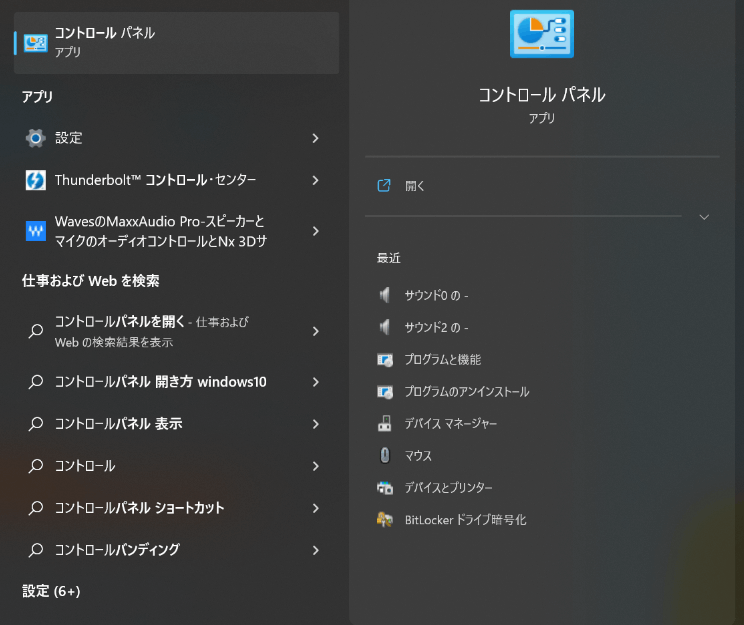
コントロールパネルが起動したら、「プログラムと機能」を選択してください。
選択後、下の画像のように表示されるので、左側のメニューから「Windowsの機能の有効化または無効化」を選択してください。
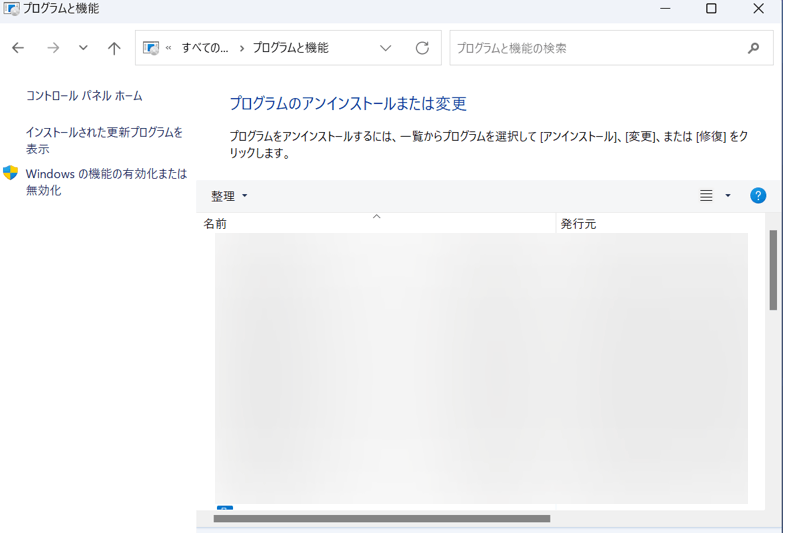
Internet Information Service を追加
「Windows機能の有効化または無効化」から、「インターネット インフォメーション サービス」にチェックを付けて、OKを押してください。
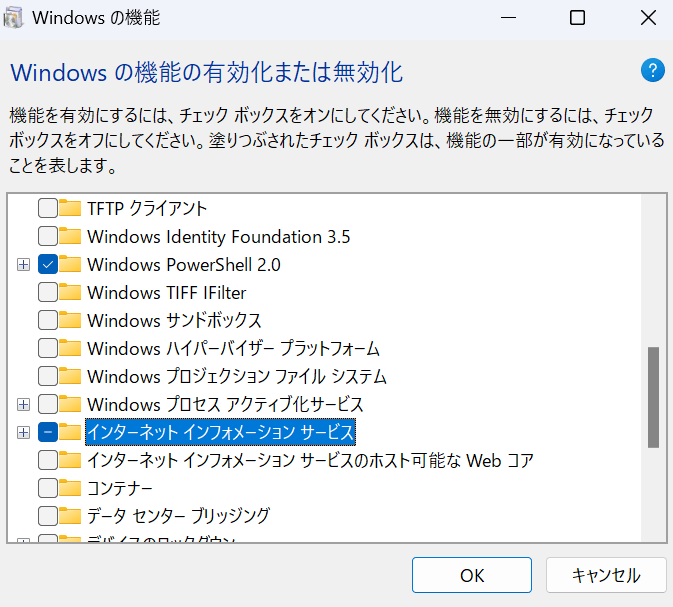
localhostにアクセス
動作確認をします。
Chromeなどのブラウザを立ち上げて、アドレスバーに「http://localhost」を入れて見てください。
IISのデフォルト画面が表示されればセットアップ完了です。
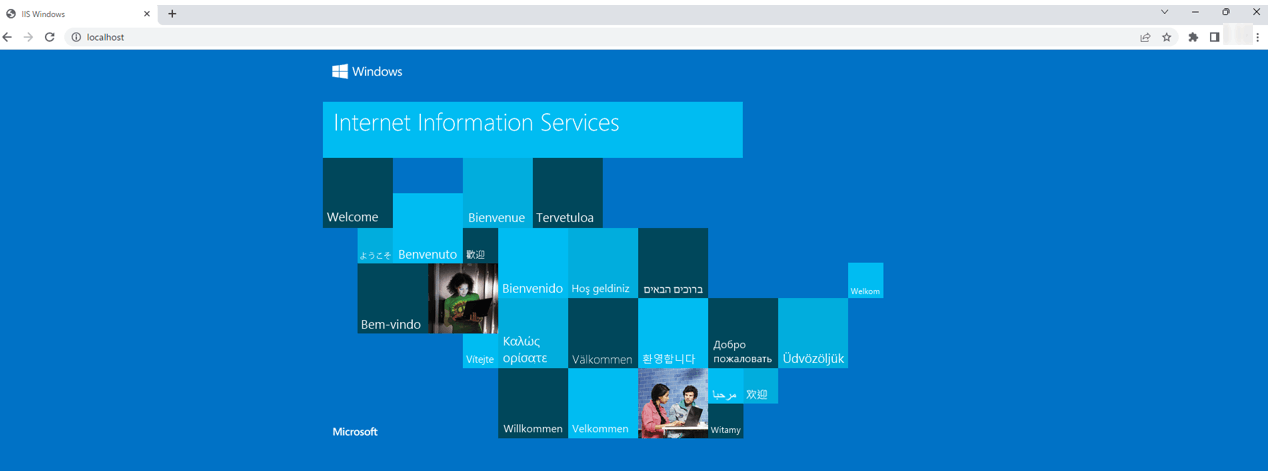
IISマネージャーでセットアップ
IISマネージャーで設定を変更してみましょう。
まずは、IISマネージャーを開きます。

下の画像がIISマネージャーの画面です。この画面で様々な設定ができます。

htmlの配置ディレクトリを変更する
デフォルトは、「%SystemDrive%\inetpub\wwwroot」に配置したファイルが表示されます。
下の画像のように、Default Web Site > 基本設定 > 物理パス で、htmlを配置するディレクトリを変更できます。
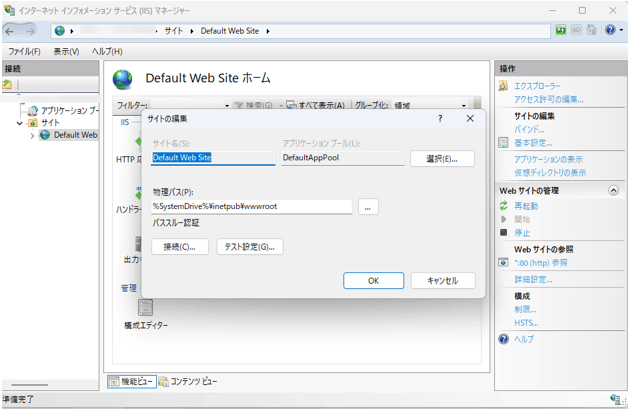
今回は、パブリックのドキュメントの下に「html」フォルダを作りました。
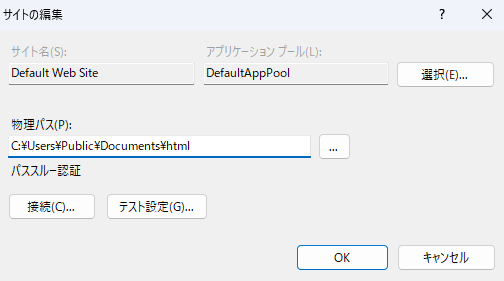
アクセス権限設定
下の画面のように、「Users」グループに、以下の権限を与える必要があります。
- 読み取りと実行
- フォルダーの内容の一覧表示
- 読み取り
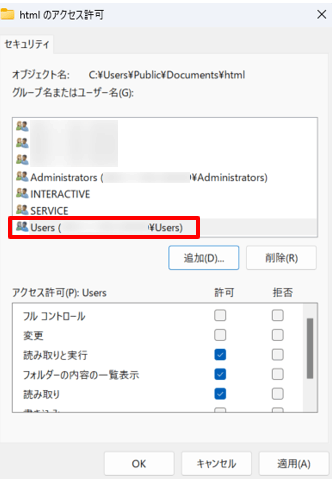
localhostにアクセス
「index.html」に記載した内容に変わりました。

さいごに
この方法を使って、新しいウェブページをたくさん追加したり、既存のページを編集したりすることで、ウェブサイトを作ることができます。
具体的には、新しいページを作成するときは、例えば企業情報や製品の詳細、お問い合わせフォーム、ブログ記事など、さまざまなコンテンツを追加できます。

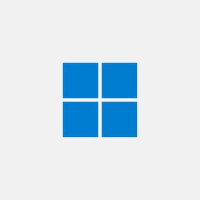
Discussion